Trippy H
Par Game A le 29 novembre 2007 - Now playing.5 minutes
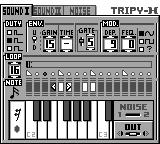
Comme promis, causons rapidement de Trippy H, le séquenceur inclus dans la toujours formidable Game Boy Camera. (Tripy H dans la version japonaise, première information d’un article qui ne va pas en regorger.)
Trippy H a été conçu pour mettre en musique les diaporamas créés avec les diverses applications de la Game Boy Camera. C’est encore une occasion de féliciter les concepteurs du machin, Hirokazu Tanaka en tête : cette cartouche a décidément été pensée du début à la fin.
D’ailleurs, c’est sans doute la principale fonction de Trippy H : impressionner par l’intelligence de la conception de l’engin. Parce que Tripy H (j’utilise les deux orthographes, faites pas attention, c’est pour Google) est la petite gâterie supplémentaire qui aurait manqué si elle n’était pas là, mais à laquelle on ne touche pas.
C’était déjà le problème de la richesse de la Game Boy Camera de s’accompagner d’une ergonomie tordue : tout y était pénible, vous vous rappelez ?
Et bien Trippy H, c’est pareil mais en pire (sans doute l’application a été pondue au dernier moment et dans l’urgence - d’où le “p” manquant ?). Pour l’exécuter, c’est déjà labyrinthique (tirer sur l’ennemi marqué d’un “D” au début du shoot Space Fever II, dans la section “jeu”), alors pour composer…
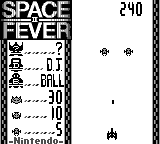

Composer y est fatiguant à tel point qu’en sortir quelque chose de musical ne va pas de soi (d’ailleurs les samples proposés en exemple ne sont pas convaincants un sou). À tel point aussi que la scène chiptune, qui utilise pourtant abondamment la Game Boy pour créer des morceaux, désaffectionne largement cette application, comme lors de la Main Party….
Ah oui, c’est vrai que je ne vous ai pas dit, à propos de la Main Party qui s’est tenue du premier novembre au samedi 3, à Marseille. (Bon, aussi, Chamboultout en avait parlé, et j’étais pas sûr d’y aller, suite à la défection d’un ami lâche.) Bref, le samedi, un seul groupe, jedeviensdjentroisjours, a utilisé Trippy H, et encore pour un seul morceau. C’est vous dire. Le reste était composé avec Nanoloop ou Little Sound Dj, logiciels (chers) exprès. (Bon, j’aurais vraiment dû en parler avant : samedi, il y avait Bitshifter et Goto80, ça vous aurait bien plu ; et ça m’aurait peut-être motivé pour aller écouter Nullsleep le jeudi.)
Finalement Trippy H, c’est un peu la cerise sur le gâteau quand on a trop mangé : elle couronne joliment, on aurait pu trouver qu’il manquait quelque chose sans, mais vraiment la gober, ce n’est juste plus possible. D’abord on a plus faim, ensuite elle a peut-être pas été dénoyautée, et zut, la flemme d’aller jeter le noyau après.
Bref.
Comme promis, les scans de manuel pour les courageux ou les curieux. Version française d’abord, japonaise ensuite.
Plus une surprise pour chapeauter votre joujou préféré. Et une de mes Game Boy Camera d’occasion envoyée gratis au premier qui se sent le courage de composer un truc sur l’engin et de le mettre en ligne en indiquant le lien en commentaire.






Retranscription du manuel:
DJ
Dans ce dernier jeu, vous devez prouver vos talents de DJ ou composer une chanson au synthétiseur.
Tirez sur l’OVNI de droite dans l’écran Game pour faire apparaître l’écran titre de DJ. Sélectionnez une option avec la manette multidirectionnelle:
SAMPLE lance une des quatre chansons enregistrées dans la Caméra Game Boy [sic]. Vous pouvez modifier cette chanson au synthétiseur ou y ajouter des effets de scratch.
NEW vous permet de créer une nouvelle chanson.
SAVED lance la chanson précédemment sauvegardée.[on ne peut donc enregistrer qu’une seule composition ; c’est la plus importante limitation de l’application, même si on peut imprimer la partition avec le Game boy Printer, mais je suis bien d’accord, c’est pas pareil]
Une fois l’une de ces options sélectionnée, choisissez un visage pour le DJ. FACE 1 et 2 sont des visages stockés dans la Caméra Game Boy. le “?” indique la photo prise par vous.
Appuyez sur le Bouton A et l’écran DJ apparaît.
À l’écran, un DJ bouge au rythme de la musique. Vous pouvez apporter un effet de scratch avec le Bouton A. Découvrez d’autres options dans la fenêtre en bas de l’écran DJ:
TEMPO Réglez le tempo de la musique (15-240).
SOUND I Activez ou désactivez le son 1.
SOUND II Activez ou désactivez le son 2.
NOISE Activez ou désactivez le bruit.
SE Modifiez le type de scratch (1-9).
Synthétiseur
Le synthétiseur laisse libre cours à votre talent de compositeur. La chanson créée peut également être sauvegardée. Appuyez sur SELECT dans l’écran DJ pour faire apparaître l’écran Synthétiseur.
Composer une chanson
Avec la touche SELECT, choisissez une des banques de sons (Sound Banks). Les banques de sons I et II vous permettent de composer des mélodies. La banque de bruits (Noise Bank) vous permet de programmer des bruits et des rythmes.
Placez le curseur sur NOTE. Actionnez la manette multidirectionnelle vers la gauche ou vers la droite afin de sélectionner le moment de la chanson, où vous voulez ajouter une note. Maintenez ensuite le Bouton A enfoncé. Actionnez la manette multidirectionnelle vers la gauche ou vers la droite afin de sélectionner une note. Relâchez le Bouton A pour intégrer la note à l’endroit voulu de la chanson. Si vous voulez effacer une note dans une chanson, sélectionnez le premier bouton du clavier (rest).
Réglages
Vous pouvez apporter des modifications aux réglages de chaque banque de sons afin de changer le son ou les fonctions du synthétiseur. Sélectionnez une option, puis maintenez le Bouton A enfoncé. Changez le réglage à l’aide de la manette multidirectionnelle.
DUTY/WAVE Modifie la tonalité du son.
U/D Augmente ou diminue le son.
GAIN Augmente ou diminue le volume sonore.
TIME Indique le temps que le son est joué.
GATE Règle la longueur du son.
DEP. Règle la vibration du son.
FRQ. Règle la fréquence du son.
□ Sélectionne la modulation (sinusoïdale, carrée, ?).
LOOP Longeur de la boucle sonore.
NOISE 1-2 Dans le champ des notes de la banque de bruit, choisissez entre NOISE 1 et 2 en actionnant la manette multidirectionnelle vers le haut ou le bas.
OUT Lorsque vous maintenez START enfoncé, actionnez la manette multidirectionnelle vers la gauche ou vers la droite pour déplacer le son vers la gauche, la droite ou le centre.
Histoire d’approfondir ou d’être sûr de n’avoir rien compris, un lien en anglais peut-être plus clair, finalement.
Commentaires
Toi, tu sais parler aux geeks. Allez, va je suis pas vraiment parti, mais B a l'air vraiment de me détester, et j'ai jamais trop aimé ça, donc si je dois surveiller ce que je dis pour éviter son courroux (coucou), ça ne m'intéresse pas. Je n'ai même pas déterré la hâche de guerre, donc je la renterrerai d'autant plus facilement, mais je ne sais pas si B y est disposé. 'fin bon, beau billet sur la chiptune gameboy, je veux bien me proposer pour le morceau chiptune, je commence à être à l'aise sur Nanoloop, et je cherchais une occase de tester Trip(p)y H. :)
Allez, tu m'envoies ton adresse postale à gameaAROBASElafaute... et je t'envoie une de mes boules. Je suis sûr qu'il n'y a aucun problème entre personne, ce qui est sûr, c'est que vraiment cette console est une malédiction, et qu'elle est tellement médiocre sur tellement de points qu'en même temps qu'elle pousse à la nuance (sur des points de détail - Mario, Wii sports, les Mii) elle renvoie aussi des effluves de médiocrité difficiles à avaler.
Enfin je dis ça j'en sais rien, j'imagine, parce que j'y ai toujours pas joué depuis sa sortie.
Quel chouineur celui-là.
Woohoo, trop bath. Bon ben je te fais un mail avec tout ça. Et si tu laisses ton adresse qq part sur l'enveloppe, je t'enverrai un truc aussi.
merci beaucoup, ça as me servire tout ça.
en tout cas aujourd'hui j'ai reçu nanoloop, cool nan? sauf que j'arrive pas à metre la main sur une de mes deux game boy, ça fais une heure que je cherche et je commence a desesperé.
Mais l'écoutez pas, ce fourbe de Pixo. Ne lui donnez pas votre adresse. Il va vous envoyer une saloperie de beignet de surimi géant d'occasion avec une bouchée en moins ! C'est un salaud, je vous dit.
Tu veux qu'on reparle de l'épisode des glaces au daikiri, gamin?